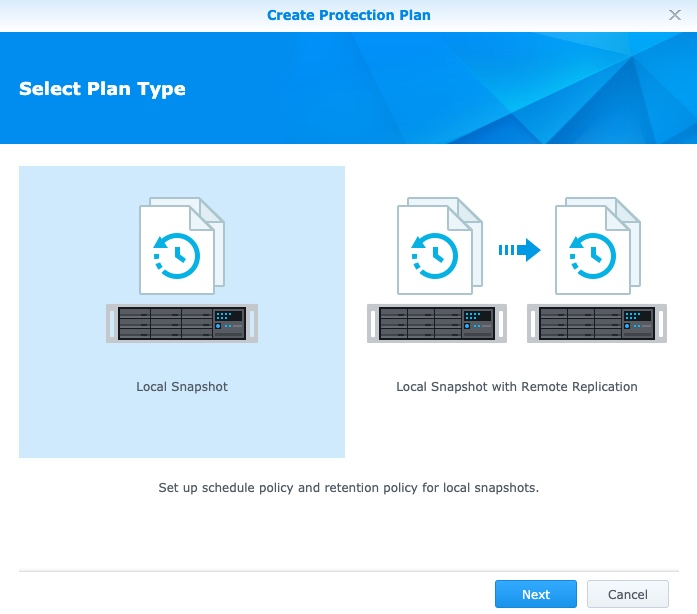在Virtual Machine Manager中有两种方法可备份虚拟机。建议先导出这些文件,然后再使用Hyper Backup将其备份到其他设备。
解决方案
1.使用Hyper Backup将导出的虚拟机备份到其他设备
除非导出虚拟机,否则您无法在共享文件夹中看到虚拟机文件。此外,Hyper Backup不支持备份Virtual Machine Manager及其配置。因此,进入Virtual Machine Manager >虚拟机,然后单击操作>导出以将虚拟机导出到共享文件夹。
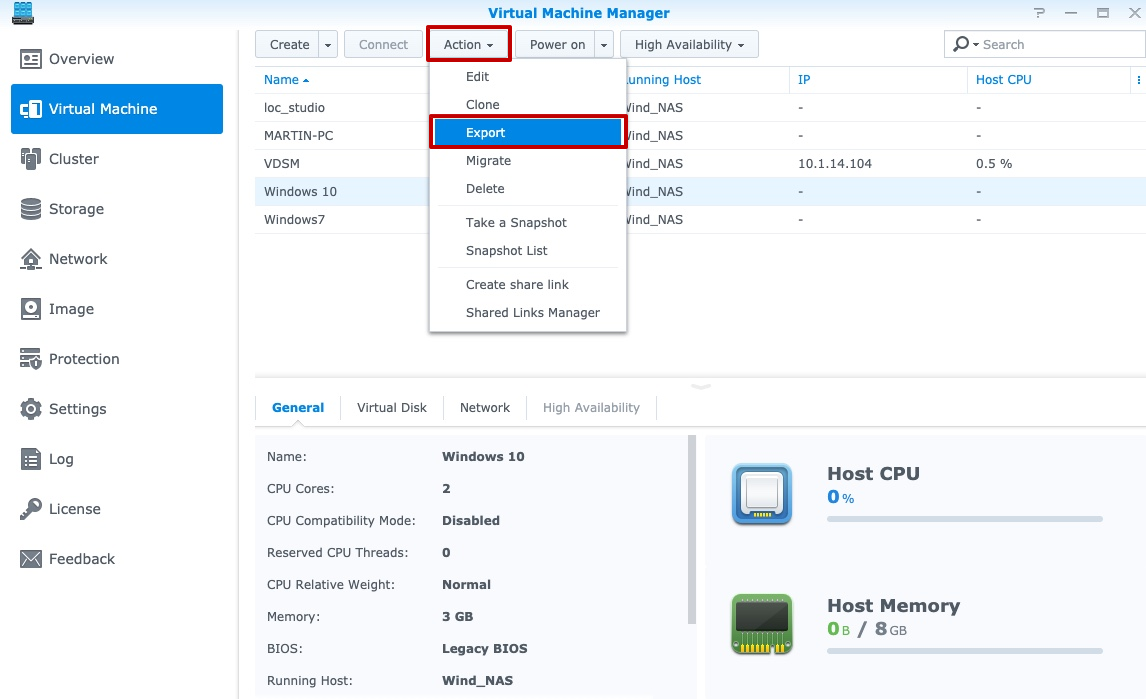 导出虚拟机之后,可以使用Hyper Backup将其备份到其他设备。
导出虚拟机之后,可以使用Hyper Backup将其备份到其他设备。
2.在Virtual Machine Manager中创建保护计划
本地快照不是备份,而是帮助您保护虚拟机的多个还原点。
若要创建本地快照计划:
- 进入Virtual Machine Manager >保护并单击创建。
- 选择本地快照。
- 选择您要用该计划保护的虚拟机。
- 在本地主机上配置快照计划和保留策略。
此类型的计划需要VMM Pro许可证和远程Synology NAS作为复制目的地。
若要创建带远程复制的本地快照计划:
- 进入Virtual Machine Manager >保护并单击创建。
- 选择带远程复制的本地快照可将计划快照自动复制到复制目的地。系统将基于来源和目的地主机上的保留策略来保留快照。
- 选择您要用该计划保护的虚拟机。
- 在本地主机上配置快照计划,并在本地或远程主机上配置保留策略。
- 该计划包括复制,因此您需要选择目的地,并决定是否要在创建复制任务之后立即同步数据。对于高级设置,您可以勾选启用传输加密以确保复制来源和目的地之间的连接安全。
注:
- 只有在Btrfs卷上创建的虚拟机才支持快照功能。
- 虚拟机存储器所在的Synology NAS必须开启才能使用快照功能。
- 必须在DSM 6.1或以上版本上创建Virtual DSM以支持快照功能。
- 集群中至多可以有32个保护计划。
- 远程复制目的地必须是不同的Synology NAS。
- 复制任务的来源和目的地必须在Btrfs卷上。
- 集群中必须至少有两台主机才能运行远程复制,因为您无法将快照复制到同一主机上的另一个卷中。
- 目的地上的剩余空间不应小于要复制的虚拟机的分配大小。否则,如果没有足够的空间,则同步可能会失败。